现在大部分电脑都是win10系统,有些用户遇到了浏览器打开网页提示时间错误问题,想知道如何解决,接下来小编就给大家介绍一下具体的操作步骤。
具体如下:
-
1. 首先第一步先点击左下角【开始】图标,接着在弹出的菜单栏中根据下图箭头所指,找到并点击【控制面板】选项。
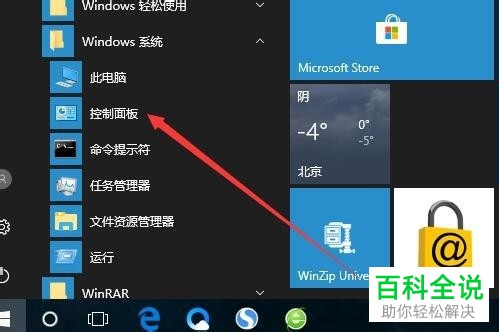
-
2. 第二步打开【控制面板】窗口后,根据下图箭头所指,将【查看方式】设置为【大图标】。
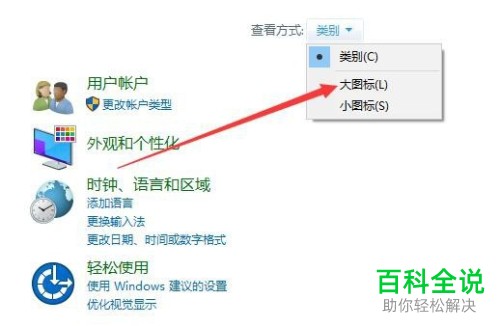
-
3. 第三步根据下图箭头所指,找到并点击【Internet选项】。
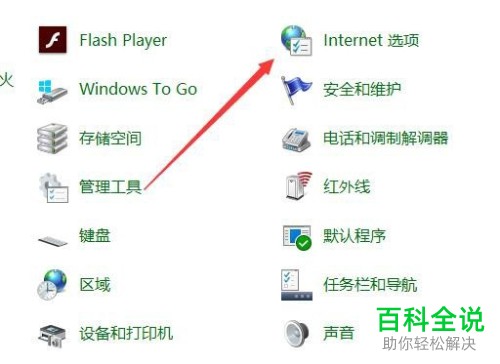
-
4. 第四步打开【Internet属性】窗口后,根据下图箭头所指,点击【高级】。
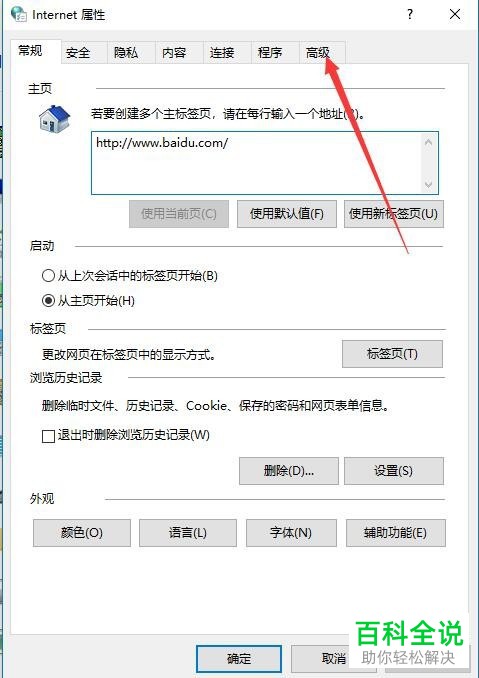
-
5. 第五步在【高级】页面中,根据下图箭头所指,找到并取消勾选禁用脚本调试(InternetExplorer)、禁用脚本调试(其他)】。
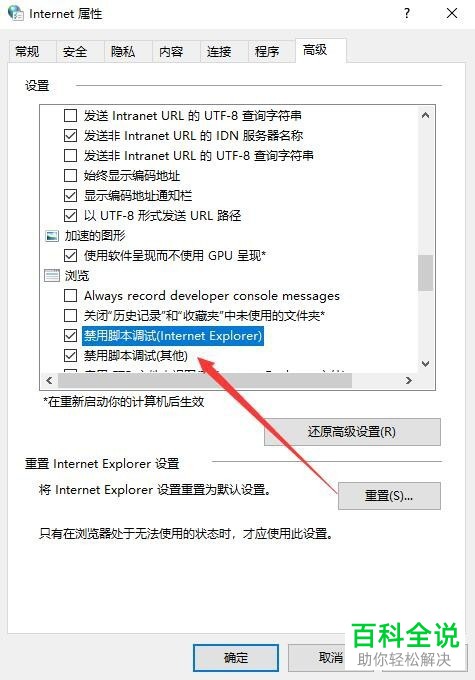
-
6. 最后设置完成,根据下图箭头所指,点击【确定】选项即可。
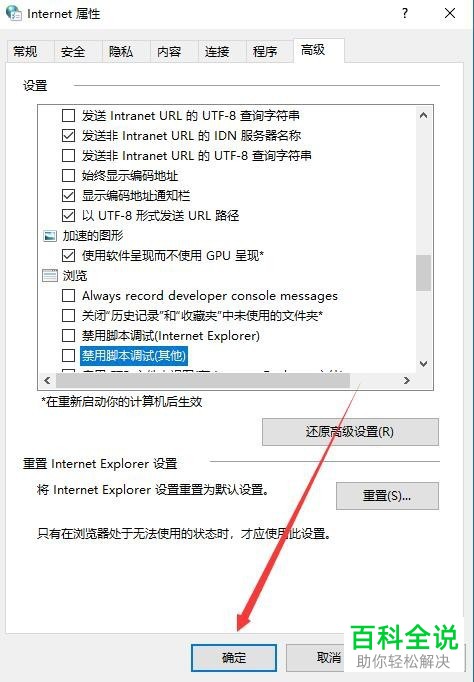
-
以上就是如何解决win10系统浏览器打开网页提示时间错误问题的方法。
